Comment distribuer un ordinateur portable WiFi Windows 8: l'instruction, la configuration et des recommandations
Internet étroitement entrelacée dans notre vie quotidienne, et nous sommes souvent pas présent lui-même sans toutes sortes de gadgets qui permettent d'échanger des messages et avoir accès à toute information en quelques secondes. Cependant, parfois, il y a une situation qui relient le câble, ce qui permet la lumière vivifiante, pour un ordinateur portable et la connexion est toujours nécessaire, par exemple, tablette ou smartphone. Ainsi, si l'ordinateur portable peut donner WiFi? Windows 8 et Windows 7 permettent plus tôt.
Dans ce bref il sera montré en détail comment vous pouvez créer votre propre réseau vayfay et comment distribuer un ordinateur portable WiFi avec Windows 8, si la main ne lui et aucun routeur. Dans la plupart des cas, il est facile. La principale exigence de l'ordinateur portable aura une connexion Internet par câble et un module vayfay construit, ainsi que tous les pilotes nécessaires. Cette méthode fonctionne avec les systèmes d'exploitation Windows 8 et sous. Commençons.
premières étapes
D'abord, je voudrais souligner que cette méthode n'a pas besoin de logiciel supplémentaire pour distribuer WiFi avec un ordinateur portable Windows 8, vous pouvez utiliser des moyens standard de système. Tout d'abord, vous devez déconnecter l'Internet sur un ordinateur portable à la maison, tirant simplement le cordon. Nous connectons plus tard, quand nous faisons quelques-uns des paramètres nécessaires.
Après cela, vous devriez commencer avec l'ouverture de la ligne de commande. Cela peut être fait en tapant dans le champ de recherche commande de menu « Démarrer » cmd. Après les résultats de recherche apparaissent en haut on trouve le raccourci cmd.exe, faites un clic avec le bouton droit de la souris et exécuter le lancement de la console en tant qu'administrateur.
La troisième étape sera mise en service notre première équipe, qui peut être copié. Il est intéressant de noter que pour coller la commande copiée à la ligne de commande par la combinaison habituelle de Ctrl + V ne fonctionne pas, cependant, vous pouvez utiliser le menu contextuel qui apparaît après avoir cliqué sur le bouton droit de la souris, dans lequel sélectionner « Coller ». L'équipe elle-même est la suivante:
- netsh wlan set mode hostednetwork = permettra
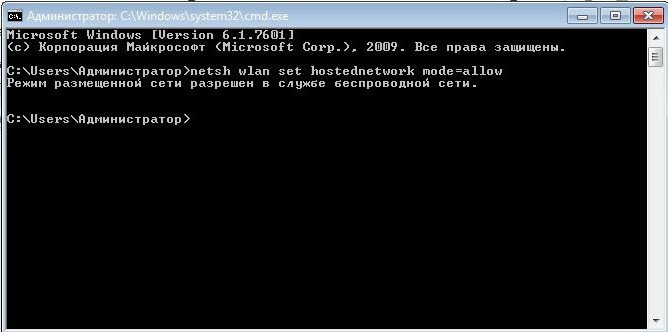
Après être entré dans la console de commande doit nous informer que le mode de fonctionnement, ce qui vous permet de créer et de modifier le réseau dans le corps du service sans fil. Sur ce, on peut dire que près d'un tiers de la a déjà été adoptée, il est vraiment facile! Donc, vous étiez en mesure de se déplacer un peu dans la façon de distribuer l'ordinateur portable via WiFi. Windows 8 lui-même nous aide dans ce domaine, et cette fonctionnalité est incorporée dans ce premier temps, juste caché de l'utilisateur.
Création d'un réseau et spécifier ses paramètres
La commande suivante est conçu pour créer un réseau sans fil lui-même. Vous devez demander son nom, et la protection par mot de passe à notre Internet n'a pas utilisé les voisins. Pour ce faire, entrez:
- netsh set wlan mode hostednotwork = = XXXXXXXXX permet ssid key = yyyyyyyyyyy.
- clé = utilisation persistante.

Dans ce cas, les caractères XXXXXXXX indiquent le nom de votre futur réseau sans fil et YYYYYYYY – entrée de mot de passe qui peuvent s'y connecter. Ne pas oublier que le mot de passe doit contenir au moins huit caractères. Essayez de trouver un mot de passe complexe modérément, de sorte qu'il n'a pas été facile à ramasser. De cette façon, vous vous protéger contre toute utilisation non autorisée d'accès à Internet vous avez payé. De plus, l'introduction du nom du réseau et le mot de passe, utilisez uniquement des caractères latins et des chiffres, d'autres symboles d'entrée est indésirable, et parfois inacceptable.
Exécution d'un réseau sans fil
Avec l'aide d'une autre équipe, nous lançons un réseau sans fil créé plus tôt. Pour ce faire, vous devez entrer à l'invite de commande:
- netsh wlan commencer hostednetwork.

Après cela, dans la console, vous devriez voir un message que le réseau établi précédemment lancé avec succès PLACÉ. Cependant, ce n'est pas la fin, car il peut combiner l'appareil, mais jusqu'à présent, elle n'a pas accès à Internet. Afin d'obtenir un, vous devez configurer correctement notre routeur virtuel. Cependant, la question fondamentale de savoir comment distribuer un ordinateur portable Wi-Fi sous Windows 8, nous avons déjà décidé, car à ce stade, nous pouvons déjà trouver le nouveau réseau et de s'y connecter.
Configuration de l'accès Internet
Pour d'autres paramètres devraient aller au centre de gestion du réseau, qui fait partie du système d'exploitation Windows. Il se trouve dans le Panneau de configuration ou appelez via l'icône de connexion réseau dans la zone de notification. Vous devez trouver un lien « Modifier les paramètres de l'adaptateur » dans le cœur.
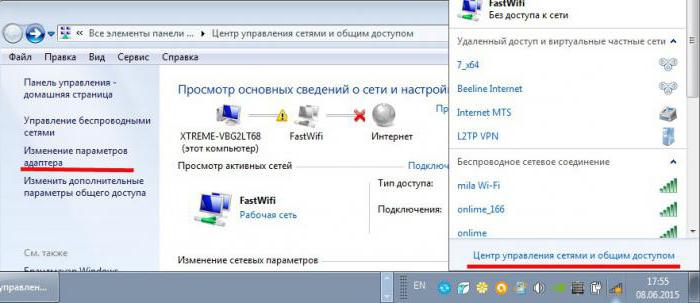
Une fois dans le menu suivant, nous recherchons notre adaptateur filaire à Internet, par lequel nous recevons le signal. Habituellement, il est facile trouver, comme sur les ordinateurs portables dans la plupart des cas, seuls deux adaptateurs, l'un pour une connexion filaire et un pour les réseaux sans fil.
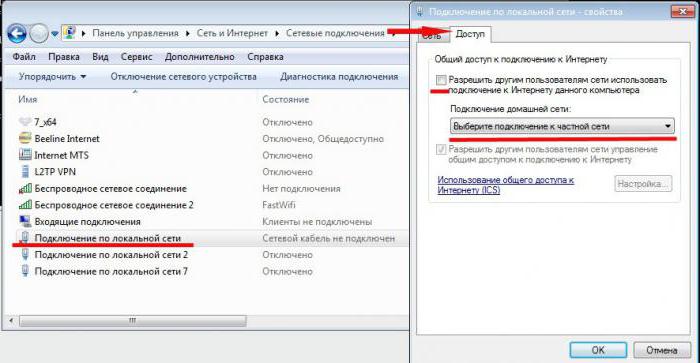
Cliquez sur son icône, clic droit, accédez aux propriétés. Ensuite, trouvez l'onglet « Accès » et à l'aide des cases à cocher permettent l'utilisation d'une connexion Internet à d'autres utilisateurs de l'ordinateur, et dans la liste déroulante sur cet onglet (il est il n'y a qu'un seul), nous trouvons notre connexion précédemment créé et sélectionnez-le. Sur cette question de savoir comment distribuer un ordinateur portable WiFi avec Windows 8 est presque épuisé.
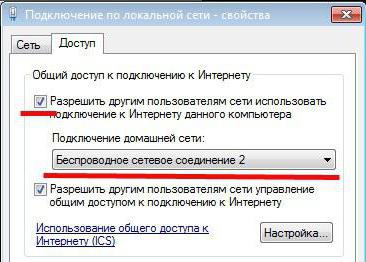
Après cela, vous revenez juste le cordon d'alimentation dans le connecteur et connecter un gadget au réseau nouvellement créé. Pas plus de paramètres ne ont pas besoin si vous prévoyez d'utiliser uniquement le réseau pour surfer via le navigateur ou la messagerie. S'il est nécessaire, par exemple, pour télécharger un fichier via un torrent sur votre appareil mobile, vous devrez faire quelques actions.
Comment ouvrir un accès complet
Si vous avez besoin d'exécuter des protocoles additionnels pour le téléchargement de fichiers torrent par des œuvres ou par e-mail, puis dans l'onglet « Accès » que nous avons découvert précédemment, vous devez trouver le bouton « Paramètres ». Une liste de services, parmi lesquels vous pouvez choisir le nécessaire. Si vous ne savez pas lequel d'entre eux peut être nécessaire, la meilleure solution consiste à exécuter tout. Maintenant, vous pouvez dire que vous êtes pleinement appris à distribuer WiFi avec l'ordinateur portable. Windows 8 quand il est devenu pour vous, même un peu plus facile, parce que vous pouvez trouver en parallèle et comment travailler avec la ligne de commande.
Inconvénients de cette méthode
Cependant, comme tout le reste dans ce monde, cette méthode de mise en place d'un réseau sans fil est pas sans inconvénients. Après avoir redémarré le réseau connecté à un ordinateur portable disparaît, et il devra être créé à nouveau. Étant donné que les paramètres de la carte sont enregistrés, il suffit de prescrire uniquement les commandes dans la console, mais il est toujours pas très pratique. Pour faciliter les choses, vous pouvez utiliser un logiciel qui automatise ce processus et aide à distribuer un ordinateur portable WiFi avec Windows 8, F1Comp et d'autres sites sont des instructions complètes sur ce sujet. Ou, si vous avez la possibilité financière d'acheter un routeur sans fil peu coûteux à mon ordinateur portable et de se débarrasser des câbles et le déplacer dans l'appartement sans problème.












